
Samsung smart TV est l'une des marques les plus célèbres au monde. On l'appelle smart TV car elle reçoit des signaux via des réseaux Wi-Fi, et il n'est pas vraiment nécessaire de brancher le câble de diffusion. Les technologies avancées apportent des changements, mais perdent également en commodité.
De nos jours, de nombreuses personnes préfèrent encore utiliser la télécommande, appuyer sur les boutons haut et bas, pour changer de chaîne. Alors voici la question : comment scanner les chaînes sur une smart TV Samsung avec une antenne ou un câble ? Ce guide est là pour y répondre et apporte une solution claire pour regarder votre smart TV Samsung à l'ancienne.
Table des matières
Comment scanner les chaînes sur une TV Samsung avec la télécommande ?
Avant de scanner les chaînes TV disponibles, vous devez vérifier quelle méthode de saisie de signal vous utilisez. Généralement, il existe deux types de méthodes de saisie. L'une consiste à installer une antenne et à recevoir les signaux de diffusion, l'autre consiste à connecter un câble coaxial au mur pour capter les signaux TV.

Une fois que vous avez déjà vérifié quelle méthode vous utilisez actuellement, vous pouvez suivre ces étapes pour démarrer le processus de numérisation.
Étape 1. Cliquez sur le Menu Si vous avez du mal à trouver le bouton Menu, voici un guide pour Déterminez rapidement le bouton Paramètres sur la télécommande Samsung TV.
Étape 2. Dans le menu des paramètres de la smart TV Samsung.
Étape 3. Choisir Diffuser.
Étape 4. Choisir Programme automatique ou Réglage automatique.
Étape 5. Si vous utilisez une antenne pour recevoir des signaux de diffusion, choisissez Air. Si vous utilisez un câble coaxial pour recevoir des signaux, choisissez Câble. Si vous utilisez les deux, choisissez le Les deux Sélection.
Étape 6. Sélectionner Close après la procédure de numérisation et vous êtes prêt à profiter de toutes les chaînes TV.
Comment scanner les chaînes sur une TV Samsung sans télécommande ?
Si vous n'avez pas de télécommande, la recherche de chaînes peut être difficile, car vous pouvez difficilement contrôler votre TV. Cependant, là où il y a une volonté, il y a un moyen. Vous pouvez toujours rechercher les chaînes même sans télécommande. Tout ce que vous avez à faire est de télécharger une application de télécommande sur votre téléphone et de la jumeler avec votre smart TV Samsung.
Une recommandation est BoostVision Télécommande pour Samsung TV, en raison de sa stabilité et de sa flexibilité. Les étapes suivantes vous montreront comment le connecter à votre TV Samsung.
Étape 1. Assurez-vous que votre téléphone et votre smart TV Samsung sont connectés au même réseau Wi-Fi.
Étape 2. Cliquez sur le Connecter bouton.
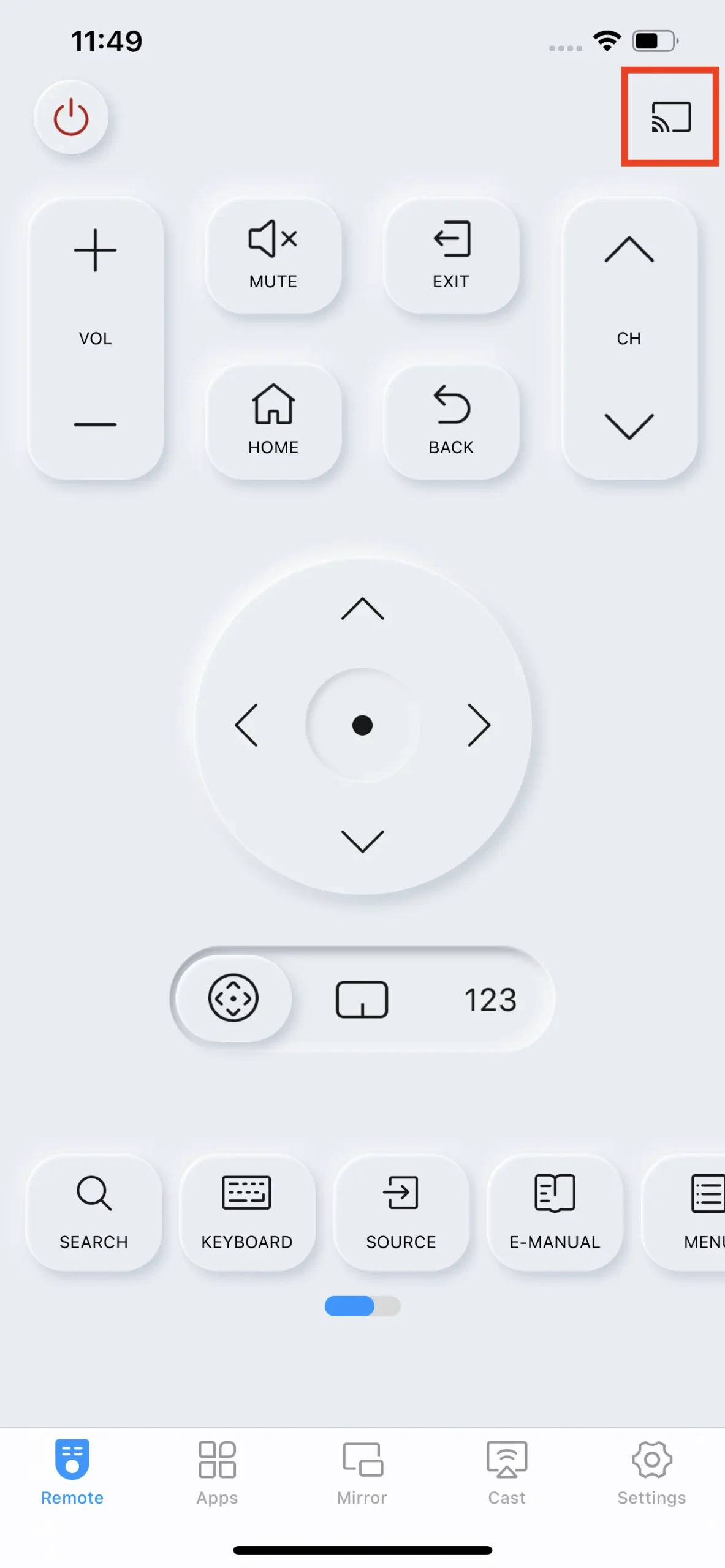
Étape 3. Choisissez le Samsung TV que vous souhaitez connecter dans la liste des appareils détectés.
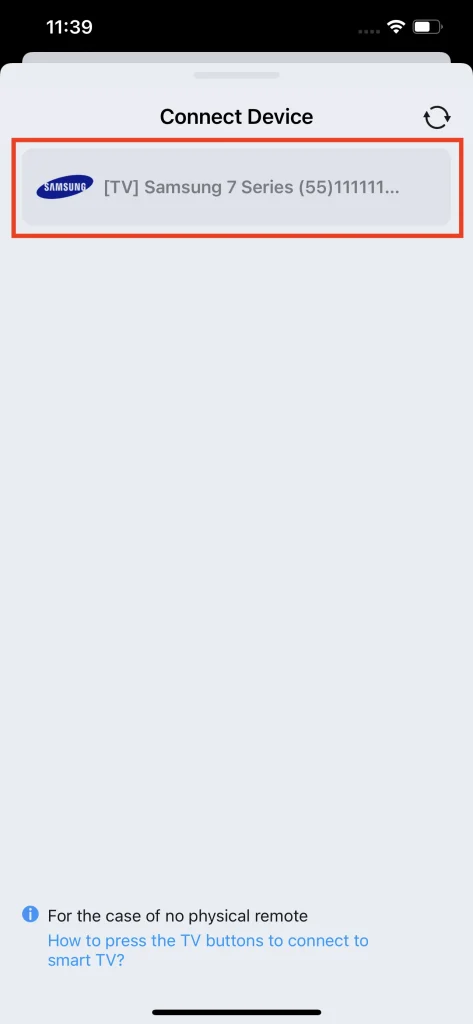
Étape 4. Cliquez sur le Connecter bouton pour terminer le processus d'appariement.
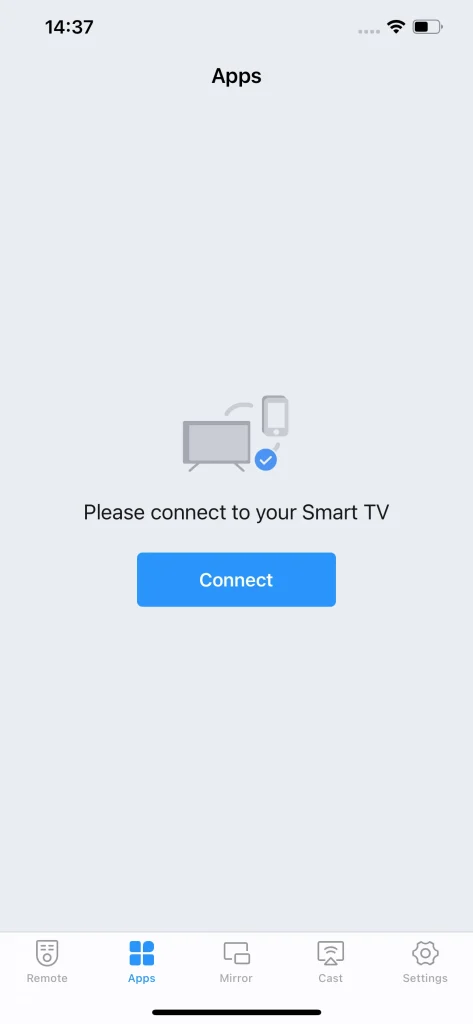
Conclusion
Maintenant, la question de savoir comment scanner les chaînes sur une smart TV Samsung est assez claire. Selon le type de méthodes d'entrée de signal que vous avez, choisissez le bon paramètre de diffusion. Cette méthode fonctionne parfaitement bien, et si vous n'avez pas accès à une télécommande, vous pouvez utiliser une application de télécommande pour accomplir le travail. De plus, je recommande personnellement de souscrire à des services de streaming pour votre TV, car vous pouvez regarder ce que vous voulez et vous débarrasser de l'antenne et du câble coaxial.
Comment scanner les chaînes sur une TV Samsung FAQ
Q: Comment puis-je obtenir les chaînes TV normales sur mon téléviseur Samsung ?
Pour obtenir les chaînes TV normales sur votre téléviseur Samsung, vous devez d'abord connecter votre câble coaxial à votre téléviseur Samsung ou installer une antenne pour recevoir le signal de diffusion local. Ensuite, vous devez commencer à rechercher des chaînes en accédant au menu des paramètres. Allez à Diffuser -> Programme automatique ou Réglage automatique, puis choisissez l'une ou l'autre option. Air ou Câble selon la méthode de saisie que vous utilisez actuellement.
Q: Comment puis-je effectuer une recherche de chaînes sur ma TV ?
Tout d'abord, vérifiez quelle méthode de saisie de signal vous utilisez. Allez dans le menu des paramètres, trouvez et choisissez Diffuser -> Programme automatique ou Réglage automatique, et ensuite sélectionnez entre Air ou Câble. Si vous utilisez une antenne pour recevoir des émissions locales, choisissez "Air". Si vous avez connecté un câble coaxial au mur pour recevoir des signaux TV, choisissez "Câble". Après cela, le balayage commencera.
Q: Comment ajouter des chaînes à mon Samsung Smart TV ?
Les chaînes ne pouvaient pas simplement être ajoutées, mais vous pouvez actualiser la liste des chaînes en les recherchant à nouveau. Tout d'abord, allez dans le menu des paramètres, choisissez Diffuser -> Programme automatique ou Réglage automatique. Si vous utilisez une antenne pour recevoir les signaux de diffusion locaux, sélectionnez Air, et si vous avez votre TV intelligente Samsung reliée au mur avec un câble coaxial, sélectionnez Câble. Ensuite, votre TV Samsung intelligent commencera à scanner les chaînes, y compris celle que vous souhaitez ajouter.








